728x90
반응형
윈도우 운영체제의 비트 수를 확인하는 방법에 대해 알아보겠습니다.
윈도우10, 11 공통입니다.
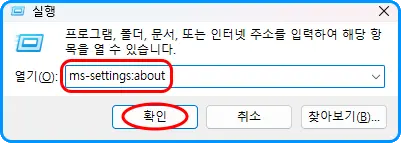
윈도우키+R 누르고
ms-settings:about
명령어를 실행합니다.
윈도우11

아래쪽으로 스크롤하면 시스템 종류에 운영 체제(OS) 비트 수가 표시됩니다.
위 화면 예시에서 운영체제의 비트 수는 64비트입니다.
윈도우10

시스템 종류에 운영 체제(OS) 비트 수가 표시됩니다.
OS 비트 수 확인 cmd 명령어
다음 명령어를 실행하여 OS 비트 수를 확인하는 방법도 있습니다.

윈도우키+R 누르고 아래 명령어를 실행합니다.
cmd /k wmic os get osarchitecture

cmd 창이 열리면서 OS 비트 수가 표시됩니다.
728x90
반응형
'윈도우 관련' 카테고리의 다른 글
| 윈도우10,11용 빠른 이미지 뷰어(ImageGlass) (0) | 2025.04.23 |
|---|---|
| 윈도우11, 10, 7 운영체제별 사용자 계정 이름 확인하는 방법 (0) | 2025.04.17 |
| 윈도OS: 키보드 및 마우스 작동을 일시적으로 비활성화하는 방법(BlueLife KeyFreeze) (0) | 2025.04.14 |
| 윈도우10,11: 인터넷에서 다운로드한 파일 GPG signature로 검증하는 방법 (0) | 2025.04.10 |
| 윈도우10 지원 종료 대비 방법 (0) | 2025.02.13 |
댓글